装了w10系统后游戏提示运行程序不兼容怎么办 windows 10系统游戏兼容性问题解决方法
更新时间:2024-07-10 16:33:33作者:jiang
近年来随着Windows 10系统的普及,许多玩家在安装游戏后遇到了兼容性问题,游戏可能会出现提示运行程序不兼容的情况,让玩家感到困扰。不过不用担心只要掌握一些简单的解决方法,就能轻松解决这个问题。接下来我们将为大家介绍一些Windows 10系统游戏兼容性问题的解决方法,让大家能够顺利畅玩游戏。
具体方法:
1、打开“设置”,点击“更新和安全”;
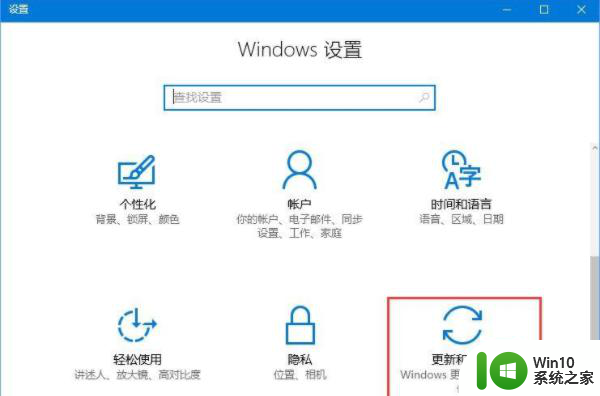
2、再打开“针对开发人员”;
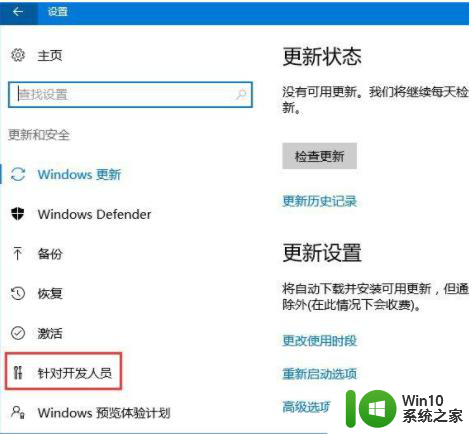
3、选择“开发人员模式 ”(怕个人数据泄露者慎用);
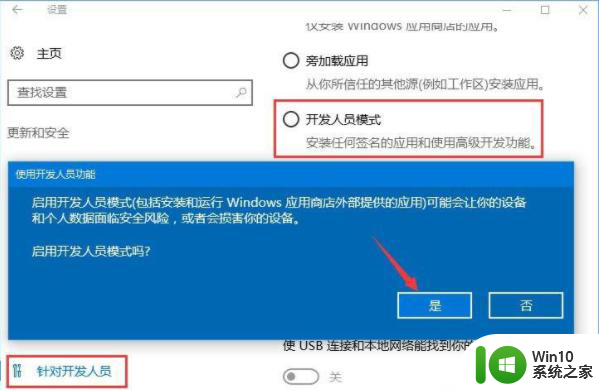
4、可能要过上几分钟再打开不兼容的应用试试,如果成功者到这里就结束了。如果还不行,则右击不兼容应用图标,打开“属性”,选择“兼容性”;
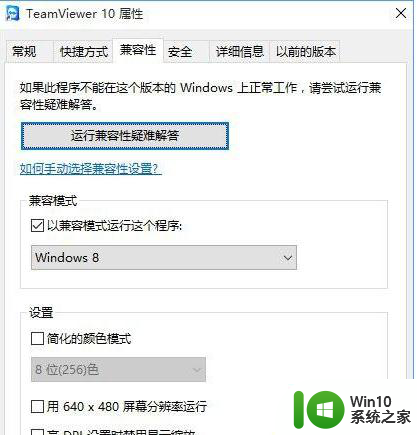
6、选择这两项(由于软件不一样,所以使用的环境不同,可以多试几次);
7、保存后再试试,若还是打不开,这个软件就只能放弃了。
以上就是装了w10系统后游戏提示运行程序不兼容怎么办的全部内容,如果有遇到这种情况,那么你就可以根据小编的操作来进行解决,非常的简单快速,一步到位。
装了w10系统后游戏提示运行程序不兼容怎么办 windows 10系统游戏兼容性问题解决方法相关教程
- win10系统软件兼容性问题怎么解决 Win10系统软件兼容性问题排查及解决方法
- windows10系统解决不兼容问题的几种方法 Windows10系统软件兼容性调整方法
- win10不兼容office2007双击提示版本不对怎么办 Win10系统兼容性问题解决方法
- Windows10游戏兼容性设置教程 Windows10运行游戏兼容性的步骤和方法
- win10应用不兼容的解决方法 win10应用兼容性问题怎么解决
- win10程序属性没有兼容性选项解决步骤 win10不兼容软件怎么办
- 英伟达显卡驱动提示与win10 1909系统不兼容解决方法 英伟达显卡驱动更新失败win10 1909系统不兼容怎么办
- win10应用程序属性中不出现兼容性选项的解决方法 win10应用程序属性中没有兼容性选项怎么办
- win10系统提示无法玩老游戏的怎么解决 win10系统老游戏兼容性问题解决方法
- cad和win10系统不兼容解决方法 win10不兼容cad怎么办
- win10运行lol不兼容的解决方法 win10如何设置lol兼容性
- win10软件兼容性问题怎么解决 win10软件兼容性设置方法
- 蜘蛛侠:暗影之网win10无法运行解决方法 蜘蛛侠暗影之网win10闪退解决方法
- win10玩只狼:影逝二度游戏卡顿什么原因 win10玩只狼:影逝二度游戏卡顿的处理方法 win10只狼影逝二度游戏卡顿解决方法
- 《极品飞车13:变速》win10无法启动解决方法 极品飞车13变速win10闪退解决方法
- win10桌面图标设置没有权限访问如何处理 Win10桌面图标权限访问被拒绝怎么办
win10系统教程推荐
- 1 蜘蛛侠:暗影之网win10无法运行解决方法 蜘蛛侠暗影之网win10闪退解决方法
- 2 win10桌面图标设置没有权限访问如何处理 Win10桌面图标权限访问被拒绝怎么办
- 3 win10关闭个人信息收集的最佳方法 如何在win10中关闭个人信息收集
- 4 英雄联盟win10无法初始化图像设备怎么办 英雄联盟win10启动黑屏怎么解决
- 5 win10需要来自system权限才能删除解决方法 Win10删除文件需要管理员权限解决方法
- 6 win10电脑查看激活密码的快捷方法 win10电脑激活密码查看方法
- 7 win10平板模式怎么切换电脑模式快捷键 win10平板模式如何切换至电脑模式
- 8 win10 usb无法识别鼠标无法操作如何修复 Win10 USB接口无法识别鼠标怎么办
- 9 笔记本电脑win10更新后开机黑屏很久才有画面如何修复 win10更新后笔记本电脑开机黑屏怎么办
- 10 电脑w10设备管理器里没有蓝牙怎么办 电脑w10蓝牙设备管理器找不到
win10系统推荐
- 1 番茄家园ghost win10 32位官方最新版下载v2023.12
- 2 萝卜家园ghost win10 32位安装稳定版下载v2023.12
- 3 电脑公司ghost win10 64位专业免激活版v2023.12
- 4 番茄家园ghost win10 32位旗舰破解版v2023.12
- 5 索尼笔记本ghost win10 64位原版正式版v2023.12
- 6 系统之家ghost win10 64位u盘家庭版v2023.12
- 7 电脑公司ghost win10 64位官方破解版v2023.12
- 8 系统之家windows10 64位原版安装版v2023.12
- 9 深度技术ghost win10 64位极速稳定版v2023.12
- 10 雨林木风ghost win10 64位专业旗舰版v2023.12